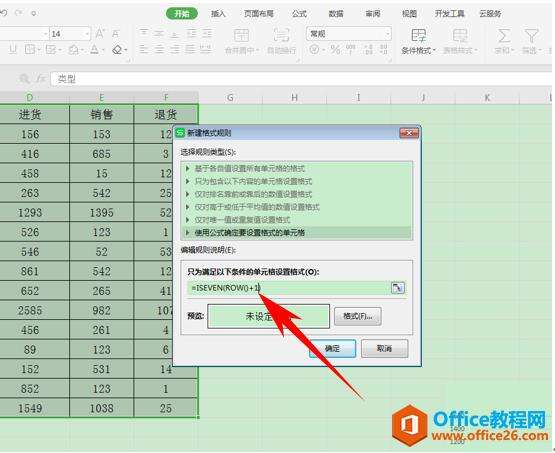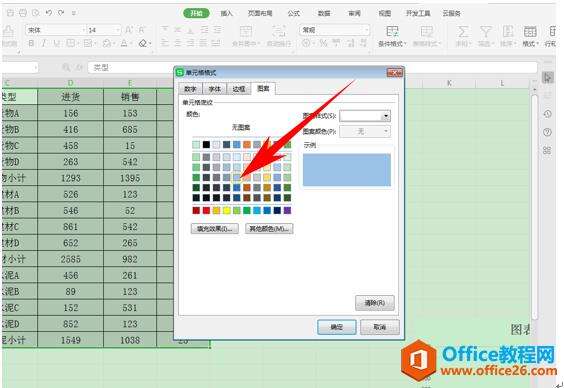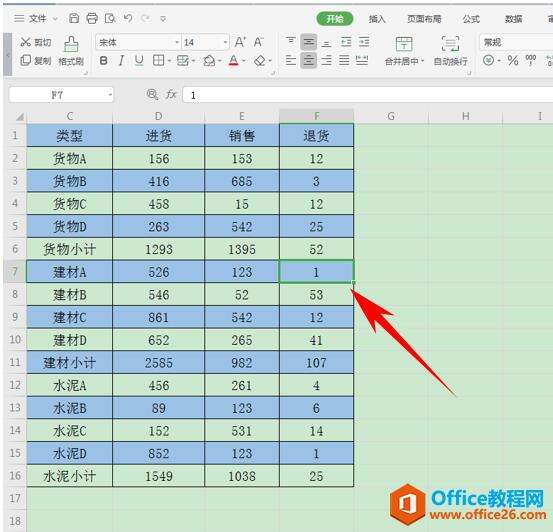WPS excel如何利用公式隔行填充表格的方法
办公教程导读
收集整理了【WPS excel如何利用公式隔行填充表格的方法】办公软件教程,小编现在分享给大家,供广大互联网技能从业者学习和参考。文章包含347字,纯文字阅读大概需要1分钟。
办公教程内容图文
然后弹出新建格式规则,选择使用公式确定要设置格式的单元格,在下面输入公式=ISEVEN(ROW()+1),单击格式。
弹出单元格格式的对话框,选择图案,选择一种填充颜色,单击确定。
然后我们看到,表格就已经隔行填充颜色完毕了。
那么,在WPS表格当中,利用公式隔行填充表格的方法,是不是非常简单呢,你学会了吗?
办公教程总结
以上是为您收集整理的【WPS excel如何利用公式隔行填充表格的方法】办公软件教程的全部内容,希望文章能够帮你了解办公软件教程WPS excel如何利用公式隔行填充表格的方法。
如果觉得办公软件教程内容还不错,欢迎将网站推荐给好友。